2020年4月、日本では緊急事態宣言のなかでは、仲間同士で飲みに行きずらくなりました。そこで、「オンライン飲み会」なるものが行われるようになっています。
この流れが、葬儀業界にも流入しています。
お葬式の模様をライブ中継して、参列できない人に、リアルタイムでお葬式に参加してもらうやり方です。
いままでなら、「お葬式の映像を送るのも送られるのも抵抗がある」はずでした。
コロナウィルス警戒中の現在は、参列できるのに参列を見合わせる場合も有ります。
それならば、画像を配信して、「家で参列して貰おう」「家で参列したい」というお互いのニーズが噛み合います。
この流れから、「インターネット参列も悪くないじゃん」となっていき、「インターネット参列」が当たり前の時代になって行く予感がしています。
テレビ電話が夢だった昭和の時代から、令和の現代では、技術も追いつき、簡単にリアルタイムの動画配信が出来ます。
しかも、限られた人しか見れないようにする設定も可能です。
そこで今回は、現時点で可能な【オンライン葬儀・「インターネット(Web)参列の方法」を徹底解説】いたします。
まずは、2020年4月時点での「結論」から
キチンとリアルタイムの映像を配信してお葬式に集中したい場合は、葬儀社や専門業者に有料で有っても依頼されることをおススメします。
しかし、現状では、そのようなサービスを提供している葬儀社は「かなり少ない」です・・・。
そうなると、個人的に映像を発信するしかありません。
*1対1や1対5人程度まで配信する場合、
無料のテレビ電話機能で個人的に通話するのが最も手軽です。
利用者の多くて設定が簡単な「LINE」か「Skype」、セキュリティーに問題は有りますが「ZOOM」。
これらのサービスが調査の結果、おススメです。
*参加人数が、少し多い場合、
「ライブ配信機能」を使うこととなります。
この場合は、「LINEライブ」か「YouTube」、セキュリティーの問題が改善されれば「ZOOM」がおススメです。
*設定などは、葬儀社や担当者によっては、分かる範囲・出来る範囲でサポートしてくれる場合が有ります。
注意点は、「参列者のプライバシー」ですので、全体的な映像を撮るならば参列者の同意を得る、もしくは、参列者が映らない角度で撮影すれば問題は有りません。
今後、インターネット参列はご遺族や参列者からのニーズが増えて行きます。葬儀社としては「インターネット参列」は有料でも無料でも取り入れる時代が来たと思っています。
では、次に詳しく調査結果をまとめていきます。
インターネット参列の方法
必要な物
画像を送る側も受ける側も、スマホなどがインターネット回線に接続できなければなりません。
ということで、まずは設備などの環境面から説明します。
画像を送る側も受ける側も
・インターネットが繋がる環境:Wi-fi ・自分の回線(容量に余裕があるか?)
・インターネットに繋がる機器:スマホ・タブレット・ノートパソコンなど(充電具合は大丈夫か?)
・スマホなど機器の送受信設定が出来る人(難しくはないけれども、高齢者や超アナログの人でスマホがほとんど操作できなければ、誰かのサポートが必要)
*葬儀社によっては、簡単なことなら無料でサポートしてくれる場合も有ります。

スマホやタブレットの場合
・「スタンドや三脚のようなもの」
・「台」(有れば便利です)
パソコンの場合
・「パソコンを置く台」(有れば便利です)
*無料の方法で、当日に来れない親戚などに対して自分たちで配信するプライベートな映像なので、画質や音声は、スマホ・タブレット・パソコンのカメラとマイクを使ってもOKでしょう?!
*どうしても、画質や音質にこだわるならば、方法は2つ。
・カメラやマイクを自分たちで用意する。
・今後はそういったサービスを葬儀社が有料で提供するでしょうから、有料サービスを利用する。

画像を送る実際の注意点
プライバシーの問題
式場の参列者に撮影と配信の同意を取ること。「映りたくないのに配信された」といったプライバシーの問題が有ります。
同意を得れない場合は、参列者を映さないように工夫をすれば、プライバシーの問題はクリアです。遺影写真を中心に祭壇周辺など映し、撮影の角度や場所を工夫することで可能です。
スマホの場合は、配信中の着信など
スマホの場合は、配信中に電話が掛かってきたりすると着信が邪魔になります。
着信が入らない設定にしましょう。
パソコンの場合は、電話は掛かって来ませんので、その分は安心です。
具体的なやり方・方法
方法は、現在では下記の中から選ぶことが無難です。
・スカイプ ・ハングアウト ・ZOOM ・LINE ・Twitter ・YouTube ・フェイスブック ・インスタグラム
*それぞれ、特徴があります。詳しくは下部☟にて解説しています。
何がおススメ?
手間が掛からないのは、やはり、有料であっても葬儀社が行っているならば、「葬儀社が提案する形が一番安心」です。
ネット環境も機材もやり方などもお任せできるので、お葬式に集中できます。
しかし、2020年4月時点では、「葬儀社で実施しているところは有料でもほぼ無い」のが現状です。(👉詳しくはこちら)
中には、「葬儀社としては有料のシステムは無いけれども、ご遺族が自分たちで行なう場合は無料でサポートします」といった良心的な会社も有りました!
では、現在、無料で自分たちで配信出来る方法を次にまとめました。
無料配信できる方法
代表的なものは下記です。
- スカイプやハングアウト
- ZOOM
- LINE
- YouTube
- フェイスブック
- インスタグラム など。
調査結果での前提条件は2点
配信可能人数が、調べても出てくるサービスと出て来ないサービスが有りました。
きっと、私の調べ方が不十分な部分が有りますが、「徹底的に調べる」よりもコロナ禍の中ですから「早く情報をお伝えする」ことに重点を置きました。ご了承ください。
<前提条件>
①無料サービスなので、配信は少人数としました。
最近の家族葬が中心の時代ですから、インターネット参列も限られたお身内や友人に限定されると思います。
②大人数に配信する際は、葬儀社もしくは専門の業者に有料でも依頼することをおススメします。
どれがおススメ?
1対1のテレビ電話機能なら、使えるサービスはいくつも有って、使い勝手も良いです。
1対1もしくは5人程度までなら、「LINE」「Skype」が利用者数と使い勝手から考えるとおススメです。
(「ZOOM」も良いのですがセキュリティの問題が有るようです。そういうニュースが出ても会議でZOOMを使っている人が多いので「使い勝手」は良いのも事実です)
しかし、1(発信側)対 複数(受信側)となると、受信側の設定など面倒なことが出て来ます。
すると、1対1のテレビ通話機能よりも、「会議ツール」や「ライブ配信ツール」のサービスが便利となりました。
使い勝手から考えると「ZOOMミーティング」が便利ですが、2020年4月現在では、セキュリティの弱さが判明し、セキュリティーの強化対策を発表しています。
そこで、お葬式で使うには、改善されるまでは「近しい身内以外での使用は、まだおススメしにくい状況」です。また、「参加者が3名以上だと無料サービスの場合は40分の通話制限」が有ります。
となりますと、現時点では私の一番のおススメは、利用者の多い「LINE」次に「YouTube」「スカイプ」です。
「Twitter」「インスタグラム」「Facebook」もライブ配信が出来ますが、利用者の数や登録の手間を考えると、「LINE」「YouTube」「スカイプ」に軍配が上がります。

それぞれの特徴
LINE:ライン
いまや、通話もメッセージや写真や動画や資料を送るのも、「LINE」がお手軽でユーザーも圧倒的に多いですね。
「LINEライブ」を使えばリアルタイムの画像を配信できます。配信の制限時間は60分です。
*「限定公開モード」で配信を行なうことで、そのライブのURLを知っている人だけが視聴できます。
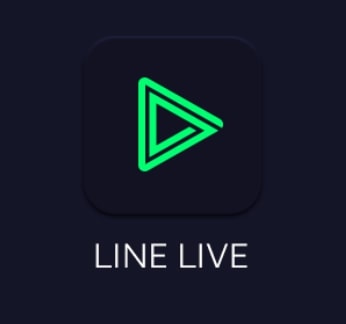
👉LINEライブ配信の方法は<こちら>が詳しくて分かりやすいです。
*スマホ版「LINEのビデオ通話」「LINEのグループトークのビデオ通話」も使えます。

*「LINEのグループトークのライブ配信機能」を使えばグループのメンバーにのみ公開されるので、会議や雑談などで利用されます。
配信の事前に、「グループ」を作っておく必要が有ります。なおLINEライブのようなコメントやハート機能は搭載されていません。
👇詳しいやり方はこちら👇

**「ラインライブ」と「グループトークのライブ配信機能」との違いは、顔出しする人数です。グループトークでは通話に参加した全ての人が任意で顔出しできますが、ライブ配信では配信者一人のみです。
すでにLINEをしている人にとっては、ホント、お手軽にやり取りできます。
仮に、LINEをしていない人がいらっしゃっても、アプリをインストールして登録して貰えば簡単に受信できます。
*自分の携帯キャリアの容量を使うとすぐにギガをたくさん使うので、
必ず「Wi-fi」接続をして使用してください。
YouTube
YouTubeも利用者の多い便利なサービスです。

こちらは、配信する側がYouTubeアカウントを持っていれば、YouTubeライブ配信を申請すれば、24時間ほどでOKが出て使えるサービスです。
見せる人を限定(非公開設定)して、見て貰いたい人(参列して貰いたい人)にURLを教えておけば視聴できます。
👇詳しいやり方はこちらです:YouTubeライブ👇

Skype(スカイプ)とハングアウト
Skypeは「マイクロソフト社が提供」しているサービスで、最大50人までのビデオ通話も可能です。
もともとのコンセプトは「ビデオ電話」がスタートです。

ハングアウトは「グーグル社が提供しているサービスでグループ通話は10人までとのこと。
ハングアウトユーザーよりもスカイプユーザーが多いです。
そこで、今回はSkypeのみ説明します。
*少人数(2~10人程度)なら使い勝手は良さそうです。
ところが、大人数の場合の方法を検索しても新しい記事が出て来ません。
スカイプユーザーで少人数でのビデオ会議を実際にしたことが有る方は、使い方が分かっているので、こちらでOKと思います。
①配信側も受信側もSkypeアプリとアカウント登録は必要です。
👉https://sorahaneko.com/skype-2-347
②アカウント登録が出来れば、配信側も送信側もお互いを見つけておけば送受信が出来ます。
👉https://www.sony.jp/support/tablet/guide/skype/contact.html
Facebook・Twitterのライブ配信について
この2つは「配信側も受信側もアカウント登録が必要」なので、たくさんの方々に利用してもらうにはハードルが高いです。特に、相手が高齢の方の場合は、設定が難しいので、今回のインターネット参列にはおススメできません。
※詳しいやり方は👉マークをご覧ください。


ZOOM
本来は、このZOOMもおススメしたいところです。
もともと「会議用」で作られたサービスですので、「1対 多人数」を想定して作られているからです。「1対 多人数」の場合の参加の仕方や使い勝手は優れています。

ところが、2020年4月現在ではセキュリティの弱さが有るのでおススメしにくくなりました。
しかし、「改善します」と宣言されているので、そこがクリアになれば、このZOOMは今後はおススメです。
ビジネスシーンでは1対1や少人数では「スカイプ」を使うことが多いのですが、最近は、セキュリティが弱いと言われてもZOOMを使うことが多くなっています。
参加者が3名以上だと無料サービスの場合は40分の通話制限が有りますので、主催者は有料サービスに加入しなければなりません。
きっと、セキュリティーの問題がクリアされれば、今後は葬儀社がZOOMに有料で加入して、サービスを提供する場合が多くなっていくと感じます。
<ZOOMのメリット>
受信側の設定が簡単。(受信側は事前に送られてきたURLに開催時間内に入れば参加できるシステム)
発信者はZOOMのアプリをインストールして登録。ミーティングの日時を設定し「そのミーティング(葬儀時間)のURLを取得」。受信側に「LINE」「SMS:ショートメッセージ」「メール」などを使って、事前に「URL」を配布。
************************
*以上が、2020年4月時点での「無料でのインターネット参列を実施する際の方法」です。



コメント